C盘满了怎么办 c盘满了解决方法
来源:www.uzhuangji.cn 发布时间:2018-06-24 08:15
小伙伴们,你们知不知道,在电脑界中,有位大牌是不能惹的,那就是c盘。那如果C盘满了要怎么办?C盘的磁盘颜色要是变红了怎么办?今天呢小编就给大家带来当这位“大牌”c盘满了的时候该怎么办的解决方法,需要的小伙伴们看过来吧。
方法一:(适用于电脑刚升级到WIN10的小伙伴们使用)
首先,打开桌面上的“此电脑”。
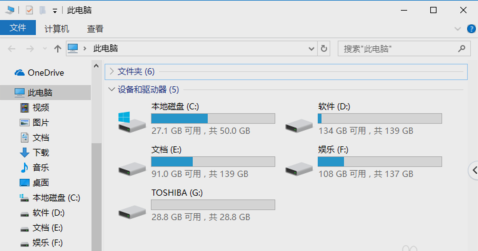
接着,找到C盘,再右击选择“属性”,再点“磁盘清理”。
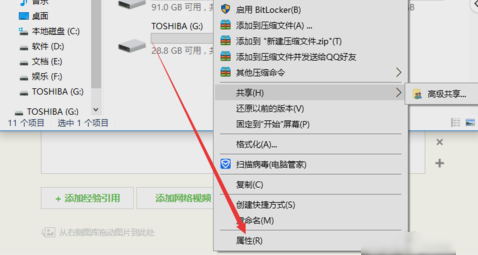
最后,点击清理系统文件,刚升级WIN10它会有Windows.old文件,在前面打上勾,再点确定即可。
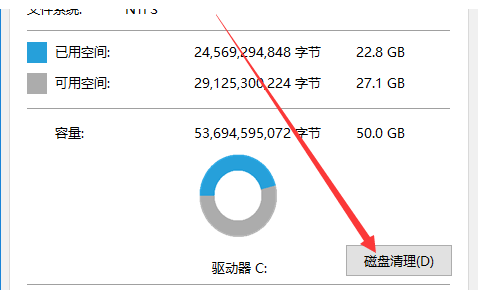
方法二:(这个要下载电脑管家)

1.打开电脑管家找到“系统盘瘦身”,工具安装后,就点开“开始扫描”。
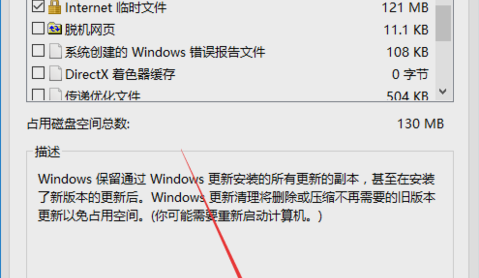
2.把需要的勾上,然后点“立即释放”。
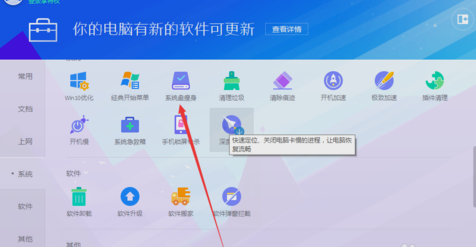
3.然后找到“软件搬家”。
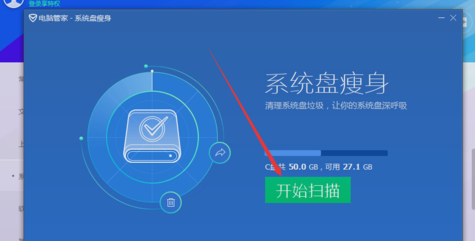
4.打开,选择C盘,点“已装软件”,修改一下文件路径,点击“开始搬移”。
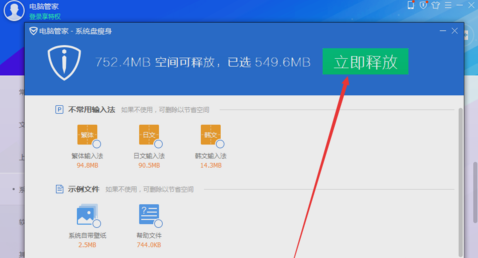
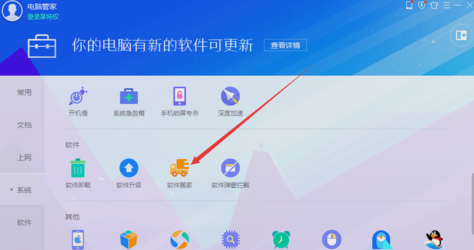
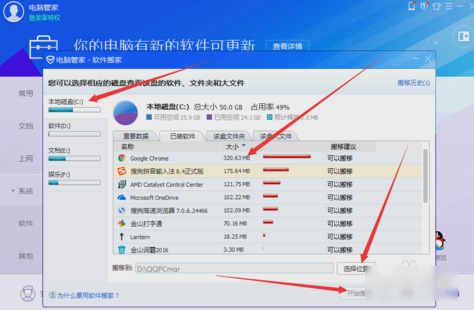
以上就是C盘满了怎么办 c盘满了解决方法的全部内容了。如果你有遇到c盘满了,空间不足,可以用小编上述的方法来解决哦。更多精彩教程请关注u装机。
推荐阅读
"电脑TPM是什么意思"
- win11系统怎么安装 win11系统安装方法介绍 2021-07-30
- win11升级怎么绕过TPM win11 TPM开启 2021-07-30
- win7系统运行慢怎么办 系统运行慢解决教程分享 2021-07-30
- win7系统宽带连接错误代码651怎么办 系统宽带连接错误代码651解决教程分享 2021-07-28
win7系统怎么查看系统资源占用情况 查看系统资源占用情况教程分享
- win7系统怎么更换鼠标指针 系统更换鼠标指针教程分享 2021-07-26
- win7系统怎么修改任务栏预览窗口 系统修改任务栏预览窗口操作教程分享 2021-07-26
- win7系统运行速度慢怎么办 系统运行速度慢解决教程分享 2021-03-17
- win7系统怎么清理任务栏图标 系统清理任务栏图标教程分享 2021-03-17
u装机下载
更多-
 u装机怎样一键制作u盘启动盘
u装机怎样一键制作u盘启动盘软件大小:358 MB
-
 u装机超级u盘启动制作工具UEFI版7.3下载
u装机超级u盘启动制作工具UEFI版7.3下载软件大小:490 MB
-
 u装机一键u盘装ghost XP系统详细图文教程
u装机一键u盘装ghost XP系统详细图文教程软件大小:358 MB
-
 u装机装机工具在线安装工具下载
u装机装机工具在线安装工具下载软件大小:3.03 MB










